ps文字工具怎么调大小
更新时间:2024-07-04 10:44:12作者:yang
在PS中调整文字的大小是非常简单的,只需选中文字图层,然后在工具栏中选择文字工具,接着在属性栏中找到文字大小选项,通过拖动滑块或直接输入数字来调整文字的大小。调整好后就可以随意编辑和设计文字内容,让你的作品更加完美。通过这种简单的操作,你可以轻松地控制文字的大小,使整个设计更加专业和精致。PS文字工具的大小调节方法让设计变得更加轻松和高效,让你的作品更具吸引力和视觉效果。
具体步骤:
1.打开ps,选中一个图层。接着点击文字工具
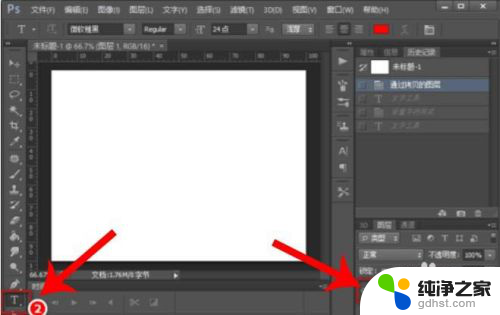
2.在字体大小下拉框中选择合适的字体大小
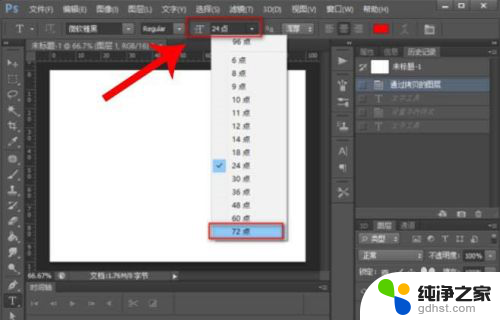
3.接着在屏幕上拖出一个矩形框
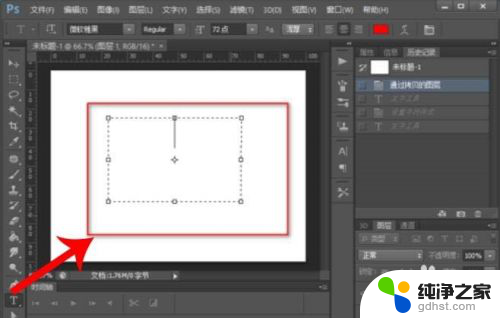
4.输入文字,文字的大小就是刚刚设置的字体大小
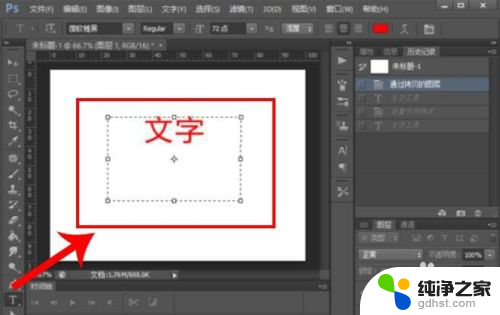
5.先输入,然后选中文字,在字体大小设置窗口中直接输入数字
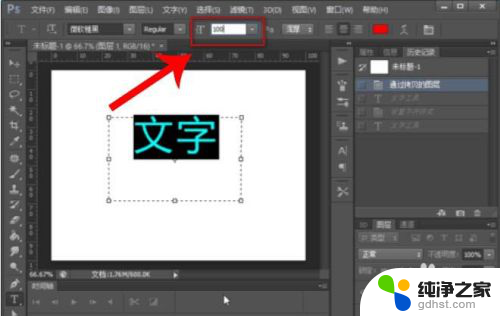
6.在设置字体时,可以在字符和段落面板中调节字体大小
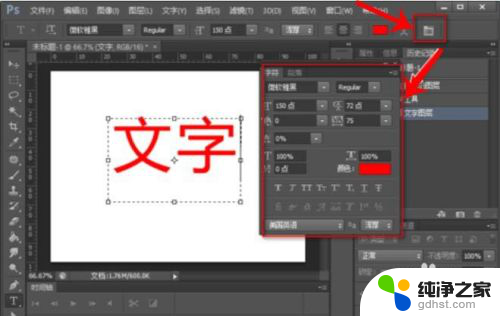
7.①:打开ps,选中一个图层。接着点击文字工具
②:在字体大小下拉框中选择合适的字体大小
③:接着在屏幕上拖出一个矩形框
④:输入文字,文字的大小就是刚刚设置的字体大小
⑤:先输入,然后选中文字,在字体大小设置窗口中直接输入数字
⑥:在设置字体时,可以在字符和段落面板中调节字体大小
以上就是如何调整ps文字工具的大小的全部内容,如果有任何不清楚的地方,用户可以参考小编的步骤进行操作,希望对大家有所帮助。
- 上一篇: 电脑怎么用键盘切换输入法
- 下一篇: 华为手机投屏在哪里打开
ps文字工具怎么调大小相关教程
-
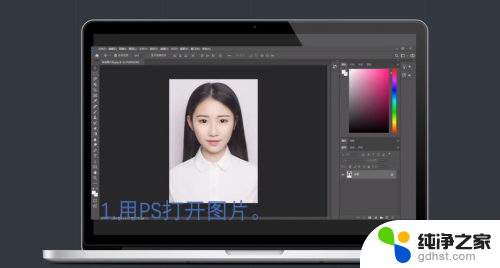 ps图片文件大小怎么调整
ps图片文件大小怎么调整2023-12-28
-
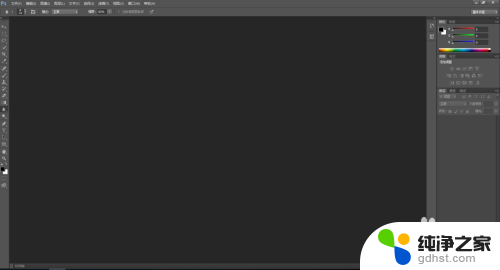 怎么把ps的字体调大
怎么把ps的字体调大2024-08-26
-
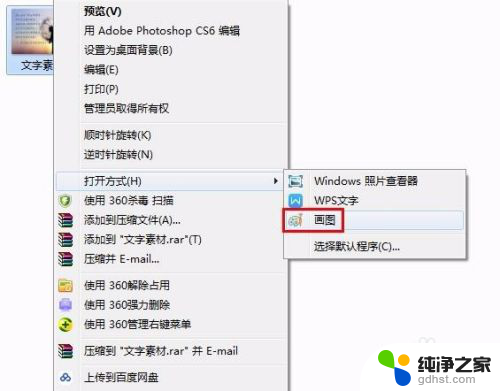 画图工具怎么替换文字
画图工具怎么替换文字2024-04-22
-
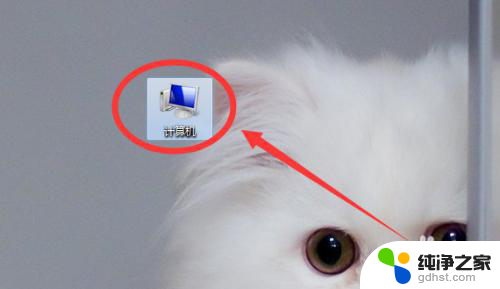 电脑文档字体大小怎么调
电脑文档字体大小怎么调2024-05-28
电脑教程推荐